Czasami interesujący obraz, który chcesz zachować, nie jest wystarczająco dobrej jakości. Może to być podczas fotografowania automatycznego, gdy aparat nie radzi sobie z warunkami. Lub pod wpływem innych czynników zewnętrznych, np. Braku zasięgu. Następnie musisz dostosować obraz, poprawić go. Rozważmy różne sposoby poprawy jakości zdjęć w Photoshopie.

Po poprawieniu ostrości i korekcji kolorów zdjęcia
Treść
- 1 Ostrzenie
- 1.1 Pierwszy sposób
- 1.2 Drugi sposób
- 2 Korekcja kolorów
Ostrzenie
Głównym problemem wyostrzania obrazu jest to, że wraz ze zwiększoną wyrazistością głównych obiektów zdjęcia, pojawiają się szumy spowodowane wysoką ostrością tła. Aby tego uniknąć i wyjaśnić tylko kontury obiektu, poprawić jakość, postępuj zgodnie z naszymi radami.
Pierwszy sposób
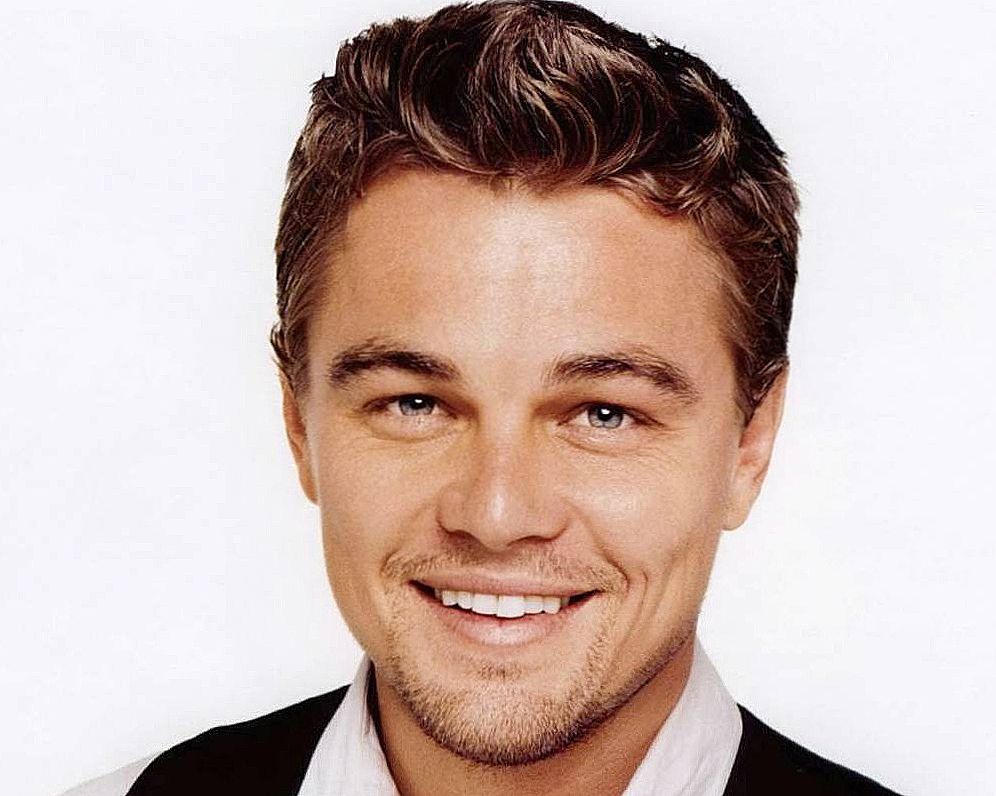
Zróbmy zdjęcie starego aktora
Najłatwiejszym sposobem na poprawę jakości zdjęć w programie Photoshop jest użycie filtrów Wyostrzanie. Jednak nie jest to najskuteczniejszy sposób. Chociaż filtry działają dobrze, jakość obrazu nie będzie tak wysoka, jak to możliwe.
- Utwórz kopię warstwy.
- Idź do filtrów w Other (Other), wybierz tam HighPass (Color Contrast).
- Wybierz promień, aby obrys obiektu był lekko zarysowany.
- Zmień tryb mieszania, ustawiając Overlay.
- Twórz wiele kopii warstwy, aż obraz będzie wyraźny.
- Połącz wszystkie warstwy.
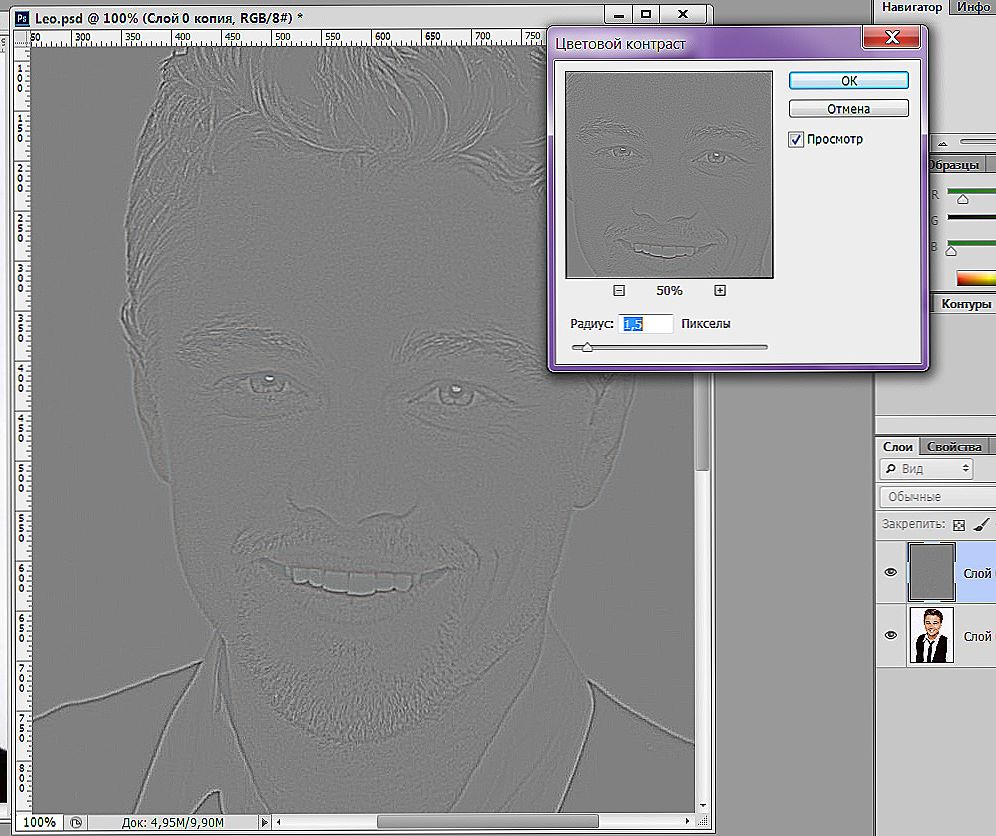
Najważniejsze - nie przesadzaj z filtrem
Czy to nie jest łatwe? Możesz także szybko poprawić obraz w inny sposób.
Drugi sposób

Alternatywny sposób
- Utwórz także kopię warstwy.
- Przechodzimy do filtrów wybierając "Stylize" - "Emboss".
- Parametr "Wysokość" oznacza 3, "Ilość" - 38.
- Parametr "Kąt" jest wybrany tak, że kąt nie jest równoległy do konturów obiektów na obrazie.
- Otrzymujemy obraz w formie płaskorzeźby.
- Zmień typ mieszania na Overlay.
- Utwórz kopię warstwy, a następnie połącz je.
Na zdjęciu pojawi się ostrość. Optymalne wykorzystanie obu metod w celu poprawy jakości zdjęć.
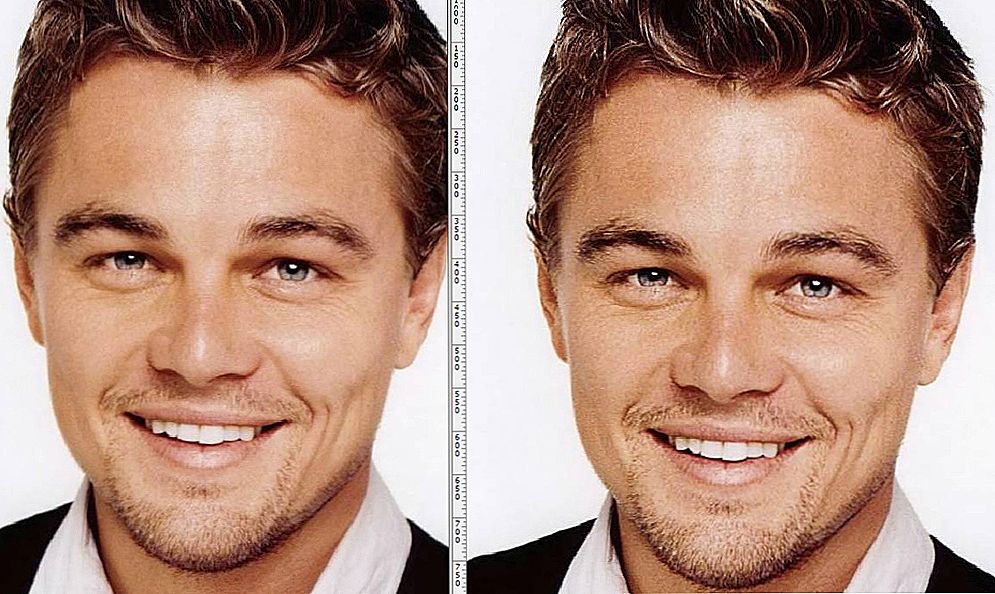
Oczywiście obraz stał się wyraźniejszy i ostrzejszy.
Korekcja kolorów
Jedną z technik poprawy jakości zdjęć w Photoshopie jest zastosowanie korekcji kolorów. Różne działania są możliwe tutaj, ale najlepszy wynik ma miejsce, gdy techniki są stosowane w sposób złożony.

Na przykład musimy poprawić kolor tego obrazu.
- Wybierz warstwę dopasowania.Możesz wziąć "Poziomy", możesz "Zakręty".
- Najpierw sprawdź automatyczną korekcję zdjęcia: kliknij przycisk "Auto".
- Jeśli nie ma wystarczającej liczby automatycznych poprawek, przywróć oryginalny stan obrazu i spróbuj samodzielnie wyregulować ustawienia obrazu. Weź białą pipetę i kliknij w dowolnym miejscu obrazu. Oceń wynik.
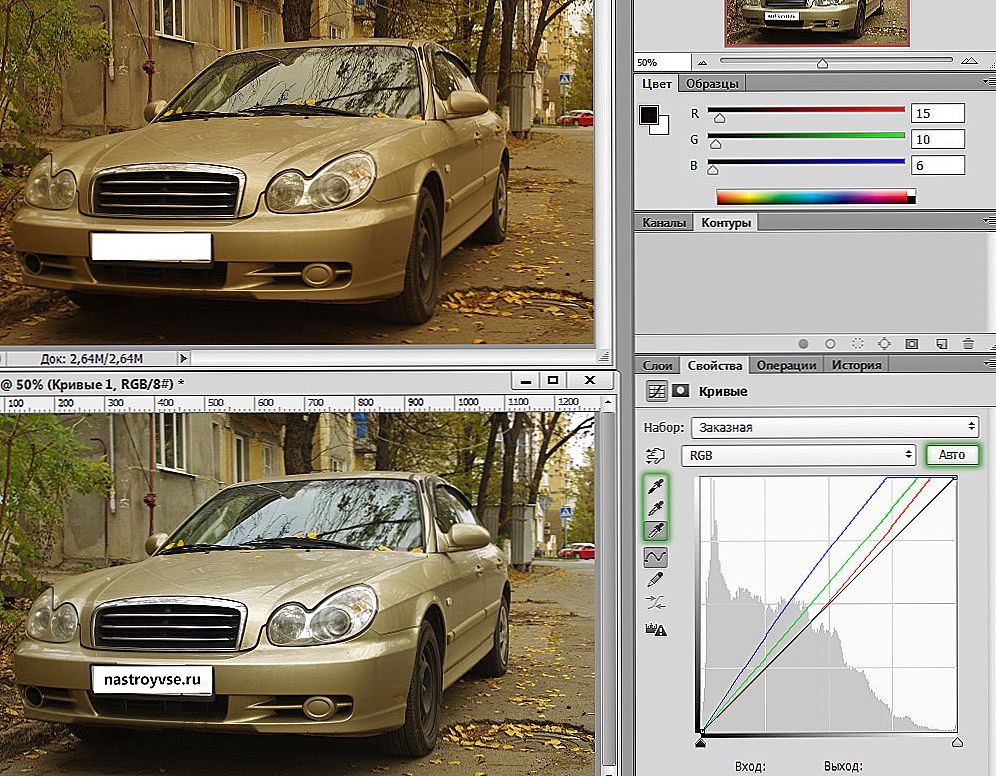
Używaj na przemian różnych trybów
- Utwórz kopię warstwy. Można to zrobić, naciskając Shift + Ctrl + Alt + E. Pojawi się warstwa 1. Przełącz ją w tryb wyświetlania na rozwijanej liście palety warstw.
- W rezultacie zdjęcie jest rozjaśnione, ale niektóre elementy nie wyglądają wystarczająco jasno.
- Weź narzędzie Pędzel.
- Umieść czarny na przednim końcu, naciskając D.
- Dodaj maskę warstwy, klikając odpowiednią ikonę na dole palety.
- Wytrzymałość włożona w 50-60%.
- Sprawdź, czy twój czarny kolor jest na pierwszym planie, jeśli to konieczne, przenieś go tam ponownie. Przepuścić za pomocą czarnego pędzla w miejscach, z których należy usunąć klarowanie.
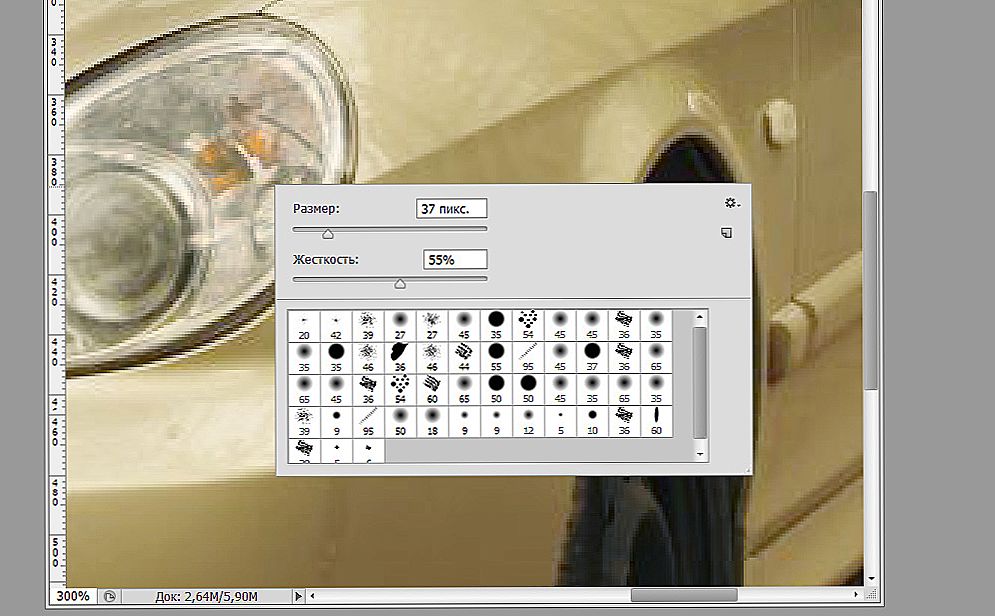
Usuń nadmiar odblasków z reflektorów i "szarości" kół
- Jeśli zdałeś pędzel tam, gdzie go nie potrzebujesz, możesz zmienić jego kolor na biały i przesuwać pędzel po niewygodnych miejscach.
- Dostosuj rozmiar pędzla, usuń drobne szczegóły obrazu.
- Możesz spróbować jeszcze bardziej rozjaśnić zdjęcie, naciskając Ctrl + J. Część zdjęcia ustawiona czarnym pędzlem w masce pozostanie niezmieniona.
- Możliwe jest, poprzez zmniejszenie krycia górnej warstwy, dostosowanie poziomu klarowania.
- W warstwach dopasowania wybierz "Wibracje". Przesunięcie suwaka "Wibracje" w prawo zwiększa nasycenie kolorów obrazu. Kolory są jaśniejsze, ale jest dużo "szumu".
- Przełącz górną warstwę z wibracjami w tryb "Jasność".
- Ponownie tworzymy kopię wszystkich warstw za pomocą klawiszy Shift + Ctrl + Alt + E.
- Przejdź do zakładki "Kanały", sprawdź wszystkie kanały kolorów, które z nich dają mniejszy hałas.
- Nakładka na kanał z kanałem szumów o najlepszej jakości. Na przykład, jeśli czerwony kanał jest głośny, włącz go. U góry, w menu głównym przejdź do zakładki "Obraz" - "Kanał zewnętrzny". Wybierz tam, powiedzmy, niebieski kanał (zostanie nałożony na czerwony), umieść zwykły lub normalny typ nakładki.
- Wróć do warstw i umieść "Soft Light". Przenieś wcześniej utworzoną maskę do tej warstwy, klikając po prostu Alt, przytrzymując maskę myszą i przeciągając ją na ostatnią warstwę.
- Aby odwrócić maskę, naciśnij Ctrl + I.
- Wybierz żądane krycie.

Zdjęcie stało się bardziej żywe i interesujące. Dare!
W ten sposób można korygować dowolne zdjęcia, używając wszystkich wymienionych technik lub częściowo, w zależności od obrazu. W Photoshopie można poprawić jakość obrazu bez konieczności stosowania filtrów.
Teraz już wiesz, jak zrobić dobre zdjęcie w Photoshopie, całkiem możliwe jest wykonywanie nawet tych, którzy dopiero zaczynają pracować z tym programem. Trzeba tylko próbować zrozumieć techniki i metody. Postępuj zgodnie z naszymi zaleceniami w pracy, a od razu zobaczysz pozytywny wynik przetwarzania zdjęć.












